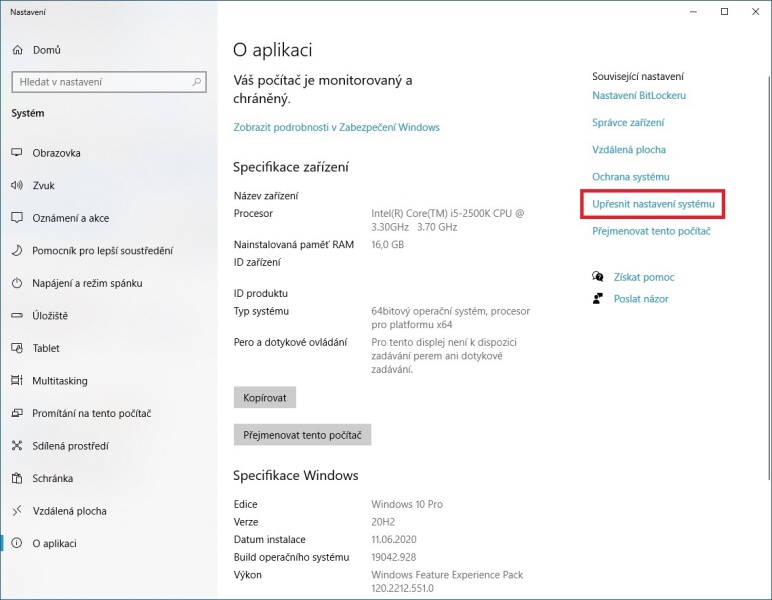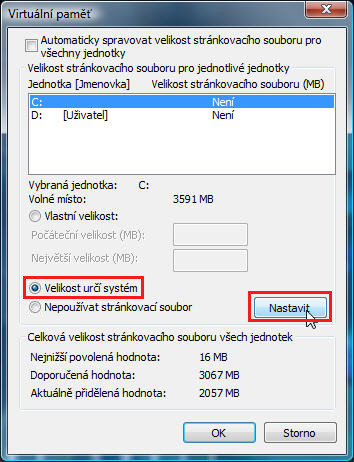| Článek ze serveru www.SOFTreport.cz | 20.03.2020 |
| ArCon – virtuální paměť | Ing. Vladislav Pavlík |
|
Pokud se při delší práci s ArConem nebo pri práci s moduly KUCHYŇ, CABINET, TILER, CAMINUS objeví chybová hlášení, zkontrolujte nebo změňte nastavení virtuální paměti ve vašem počítači podle níže uvedeného doporučení. 1. Pro nastavení virtuální paměti klikněte (ve Windows 10) pravým tlačítkem myši na ikonu Start, a vyberte volbu Systém. 2. V zobrazeném okně vyberte na pravé straně položku Upřesnit nastavení systému. Pokud vás systém vyzve k zadání nebo potvrzení hesla správce, zadejte heslo nebo proveďte potvrzení.
3. Dále vyberte záložku Upřesnit a klepněte v části Výkon na tlačítko Nastavení. 4. V dalším okně vyberte znovu záložku Upřesnit a v části Virtuální paměť klepněte na tlačítko Změnit. 5. Abyste mohli změnit nastavení virtuální paměti, zrušte v otevřeném okně zaškrtnutí políčka Automaticky spravovat velikost stránkovacího souboru pro všechny jednotky.
6. V části Jednotka [Jmenovka] je označena disková jednotka C: Aktivujte volbu Velikost určí systém (pro vybranou jednotku C:) a klepněte na tlačítko Nastavit. Máte-li více diskových jednotek, můžete toto nastavení provést také pro další diskové jednotky (např. D:). 7. Zavřete všechna otevřená okna pomocí tlačítka OK. 8. Pro aktivaci provedného nastavení může být vyžadován restart počítače. V takovém případě zobrazí systém Windows upozornění. Restartujte počítač, je-li to vyžadováno. | |||